
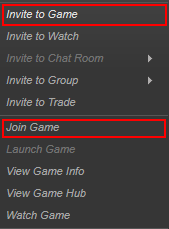
- Steam (all OS)
Cea mai ușoară cale de a te conecta cu prietenii care joacă Starbound este prin lista de prieteni Steam. Pur și simplu faceți clic dreapta pe numele unui jucător din lista de prieteni și selectați „Join Game”. Acest lucru vă va conecta la jocul lor în desfășurare de Starbound și veți apărea în universul lor. Acolo vei avea tot ce ai pe navă cu tine, dar orice lucru de pe planete va apărea așa cum apare în jocul lor, nu în al tău.
Alternativ, poți selecta „Invite to game” (Invită la joc) care îi va invita să se alăture jocului tău cu orice personaj cu care joacă. Trebuie să fii logat în joc cu un personaj pentru ca această opțiune să fie disponibilă.
Launch Dedicated Server
După ce ai selectat să deschizi Starbound în Steam apare opțiunea de a lansa un server dedicat. Aceasta va lansa starbound_server.exe care găzduiește un server de pe mașina ta. Acest lucru permite jucătorilor să se conecteze la mașina dvs. pentru a juca Starbound, chiar dacă jocul este închis (cu condiția ca software-ul serverului să fie încă în funcțiune).
Configurarea serverului
- Linux (Ubuntu)
- Un ghid pentru configurarea unui server linux poate fi găsit aici Guide:LinuxServerSetup
Dacă calculatorul pe care doriți să rulați serverul are un IP privat:
Voi avea nevoie de acces administrativ la toate routerele dintre server și internet (Într-o casă obișnuită, puteți avea până la 2 sau mai multe. În unele cazuri, modemul însuși are un router încorporat care este adesea trecut cu vederea)
De asemenea, probabil că veți avea nevoie de acces administrativ la toate firewall-urile dintre server și internet (Într-o casă obișnuită, acesta ar fi doar firewall-ul încorporat în sistemul de operare)
Manual
- Rulați serverul Starbound în directorul Starbound. Locația implicită este:
- Pe Windows pe 32 de biți, C:\Program Files\Steam\steamapps\common\starbound\win32\starbound_server.exe
- Pe Windows pe 64 de biți: C:\Program Files (x86)\Steam\steamapps\common\Starbound\win32\starbound_server.exe
- Pe Mac OS, ~/Library/Application Support/Steam/Steam/SteamApps/common/Starbound
- Pe Linux pe 64 de biți, ~/.local/share/Steam/Steam/SteamApps/common/Starbound/linux/starbound_server (nu există un server Linux pe 32 de biți)
- Dacă serverul Starbound nu poate fi găsit în aceste locații, dați click dreapta pe joc în Steam pentru a găsi directorul Starbound.
Testarea serverului
Pentru a găzdui un server va trebui să redirecționați/permiteți portul TCP 21025 pe routerul și firewall-ul dumneavoastră (dacă este activat)
Vezi secțiunea de resurse privind un URLIf Remote Port Testing dacă resursa raportează că portul este închis, atunci va trebui să:
- Verificați firewall-ul (firewall-urile) din sistemul dvs. de operare
- Verificați regulile de redirecționare de pe routerul (routerele) dvs.
La nivel local, ar trebui să vă puteți conecta în continuare la serverul dvs. utilizând IP 127.0.0.0.1 (Local Loopback) în clientul Starbound, însă prietenii dvs. nu vor putea.
După ce instrumentul de la distanță raportează că portul este deschis, atunci puteți da IP-ul dvs. prietenilor dvs. pentru a se juca. Pentru a vă localiza IP-ul folosiți acest URL, sau un alt URL similar
Client Setup
- Încărcați jocul, faceți clic pe „Multiplayer” în meniul principal
- Selectați personajul pe care doriți să îl folosiți
- Server Address: Introduceți IP-ul sau numele DNS la care doriți să vă conectați.
- Introduceți contul și parola serverului dacă acestea au fost configurate, altfel pot fi lăsate goale
- Click pe „Join Server”
- Invită-ți prietenii să se conecteze și ei!
Jocare multiplayer
Forming a Party
După ce ești în joc, tu și prietenii tăi vă veți afla pe nave și sau planete diferite. Pentru a CREA o petrecere, odată ce prietenii s-au alăturat jocului, apăsați pictograma ( + ) din dreapta sus, sub portretul personajului dvs. și introduceți porecla personajului prietenului dvs.(‘s/s’). (Dacă nu cunoașteți porecla prietenului, verificați pe chat pentru aceasta, afișată astfel: „(Numele) s-a conectat”), și faceți clic pe invite. Pentru a vă alătura unei petreceri, după ce proprietarul petrecerii v-a trimis o invitație, dați pur și simplu clic pe accept, sau pe refuz. În câteva secunde, ar trebui să vedeți imaginea personajului proprietarului, precum și orice alte imagini ale personajelor altor jucători care sunt deja în petrecere.
Nota: Odată ce sunteți într-o petrecere cu cineva, puteți să vă deplasați pe nava acestuia făcând clic pe portretul său.
Configurare avansată a serverului
Prin editarea fișierului „starbound.config” din directorul giraffe_storage, jucătorii pot ajusta setările pentru serverul pe care îl găzduiesc. Această metodă permite jucătorilor să configureze parolele serverului, porturile, setările implicite ale jocului și multe altele prin ajustarea valorilor.
Configurare server |
|||||
|---|---|---|---|---|---|
| Cheie | Descriere | Exemplu | Valoare implicită | ||
| gameServerPort | Portul serverului | 21025 | |||
| gameServerBind | |||||
| bannedUuids | Listă de interdicții pentru ID-uri unice de utilizator | ||||
| bannedIPs | Listă de interdicții pentru IP-uri | Listă de interdicții pentru IP-uri Addresses | |||
| serverName | Numele serverului | Un server Starbound | |||
| maxPlayers | Sesiuni simultane maxime permise | 8 | |||
| upnpPortForwarding | true | ||||
| checkAssetsDigest | false | ||||
| allowAdminCommands | Determină dacă comenzile admin. pot fi folosite pe server | true | |||
| allowAdminCommandsFromAnyone | Determină dacă toți utilizatorii pot folosi comenzi de administrator | false | |||
| runQueryServer | false | ||||
| queryServerPort | 21025 | ||||
| queryServerBind | „*” | ||||
| runRconServer | false | ||||
| rconServerPort | 21026 | ||||
| rconServerBind | „*” | ||||
| rconServerPassword | „” | ||||
| rconServerTimeout | 500 | ||||
Program |
|||||
| windowTitle | Titlul ferestrei programului de joc | „Starbound – Beta” | |||
| vsync | Activază sincronizarea verticală | true | |||
| renderSleep | true | ||||
| maxFrameskip | Setare săritură cadru | 10 | |||
| sampleRate | Frecvența de eșantionare audio | 44100 | |||
| audioChannels | Numărul de canale audio | 2 | |||
| audioChannelSeparation | Audio balance | ||||
Player Config |
|||||
| clearUniverseFiles | Forțează jucătorii să folosească noile date ale universului | false | |||
| clearPlayerFiles | Forțează jucătorii să folosească noile date ale universului | false | |||
| playerBackupFileCount | 3 | ||||
Default Menu settings |
|||||
| sfxVol | Nivelul volumului efectului de sunet între 0-100 | 100 | |||
| musicVol | Nivelul volumului muzicii între 0-100 | 100 | |||
| windowedResolution | Rezoluția jocului în modul cu ferestre | ||||
| maximizedResolution | Rezoluția jocului într-o fereastră maximizată | ||||
| fullscreenResolution | Rezoluția jocului when fullscreen | ||||
| fullscreen | Full screen enable | false | |||
| maximized | Fereastra de joc maximizată | true | |||
| zoomLevel | Nivel zoom | Nivel zoom al camerei de joc | 3.0 | ||
| speechBubbles | Toggle for player speech bubbles | true | |||
| crafting.filterHaveMaterials | Filtrarea listelor de crafting la „available to craft” | false | |||
| title.connectionString | Adresa IP a ultimei conexiuni la server | „” | |||
Resurse
- URL-uri de testare a porturilor la distanță:
- http://www.yougetsignal.com/tools/open-ports/
- http://www.canyouseeme.org/
- http://www.t1shopper.com/tools/port-scan/
- Ajutor pentru redirecționarea porturilor pe router:
- http://en.wikipedia.org/wiki/Port_forwarding
- http://portforward.com/english/routers/port_forwarding/
- http://www.howtogeek.com/66214/how-to-forward-ports-on-your-router/
- Altele
- Starbound Top Server List
.